Tudo o que precisas de saber sobre Valorant: o novo jogo FPS da Riot Games
Valorant A Riot Games conseguiu novamente com o seu último lançamento, Valorant. Este novo jogo de tiro na primeira pessoa tomou de assalto o mundo …
Ler o artigo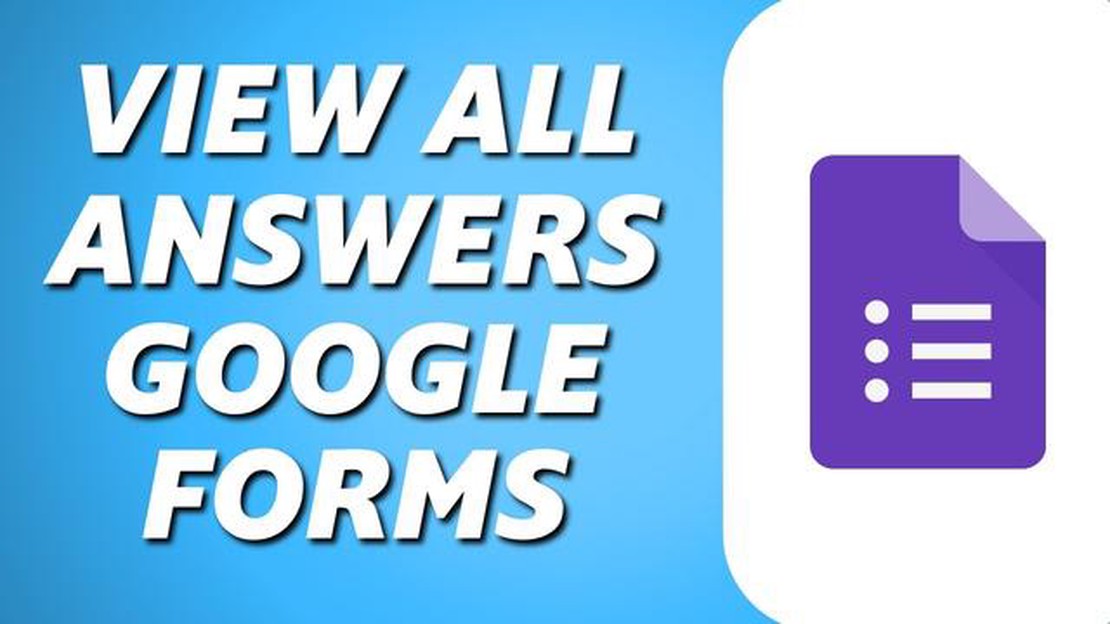
O Google Forms é uma ferramenta poderosa que permite criar inquéritos, questionários e questionários online. É amplamente utilizado para fins pessoais e profissionais, como a recolha de feedback, a organização de eventos e a realização de pesquisas. Depois de recolher as respostas do seu público, vai querer verificar e analisar os dados para obter informações valiosas. Neste guia passo a passo, mostraremos como verificar as respostas nos Formulários Google.
Etapa 1: Acessando o Google Forms
Para começar a verificar as respostas no Google Forms, é necessário acessar a plataforma. Basta abrir seu navegador da Web favorito e ir para https://www.google.com/forms . Se já tiver feito login na sua conta do Google, será levado diretamente para a página inicial do Formulários Google. Caso contrário, terá de iniciar sessão utilizando as suas credenciais do Google.
**Passo 2: Selecionar o formulário
Quando estiver na página inicial do Formulários Google, verá uma lista de todos os formulários que criou. Seleccione o formulário para o qual pretende verificar as respostas. Se não o conseguir encontrar na página inicial, pode utilizar a barra de pesquisa na parte superior para o localizar rapidamente. Em alternativa, também pode aceder ao seu formulário clicando na opção “Mais” (representada por três pontos verticais) junto ao nome do formulário.
**Passo 3: Visualizar as respostas
Depois de selecionar o formulário desejado, será levado para o separador “Respostas”. Aqui, encontrará uma visão geral de todas as respostas que foram enviadas. As respostas sera?o listadas em ordem cronolo?gica, com as mais recentes aparecendo na parte superior. Pode percorrer a lista para ver cada resposta individualmente. Para ver o resumo de todas as respostas, clique no separador “Resumo”.
Se criou um questionário ou teste usando o Google Forms, pode estar se perguntando como verificar as respostas enviadas pelos questionados. Verificar as respostas no Google Forms é um processo simples e direto. Neste guia, vamos orientá-lo nas etapas para verificar as respostas no Formulários Google.
Seguindo estes passos simples, pode verificar rapidamente as respostas enviadas através dos seus Formulários Google. Quer esteja a realizar um inquérito ou um questionário, os Formulários Google proporcionam uma forma conveniente de recolher e analisar respostas.
Depois de ter criado e partilhado o seu Formulário Google, pode aceder facilmente às respostas enviadas pelos seus participantes. Eis como o pode fazer:
O Google Forms fornece várias opções para analisar as respostas, incluindo a criação de tabelas e gráficos, a filtragem e classificação dos dados e a exportação para o Planilhas Google. Pode escolher a opção que melhor se adapta às suas necessidades.
Leia também: Como reparar rapidamente um ficheiro Excel gravemente danificado utilizando métodos eficazes
Com este guia passo a passo fácil, é possível acessar e analisar rapidamente as respostas enviadas por meio do Formulário Google.
Depois de coletar respostas do seu Formulário Google, é possível revisar e analisar facilmente os dados acessando o resumo das respostas. O resumo fornece uma visão geral abrangente das respostas enviadas pelos inquiridos.
Para revisar o resumo das respostas, siga estas etapas:
Usando o recurso de resumo das respostas no Formulários Google, é possível revisar e analisar rapidamente os dados coletados, permitindo obter insights valiosos e tomar decisões informadas com base nas respostas recebidas.
Leia também: Como excluir permanentemente sua conta do Discord em 2023 Guia passo a passo
Depois de coletar as respostas no Formulário Google, é hora de analisar as respostas individuais. Isso pode fornecer insights valiosos e ajudar a entender os dados coletados. Veja a seguir as etapas para analisar respostas individuais nos Formulários Google:
Ao analisar respostas individuais no Formulários Google, é possível obter informações sobre os padrões e tendências dos dados coletados. Isso pode ajudá-lo a tomar decisões informadas e ações apropriadas com base nas respostas recebidas.
Depois de ter recolhido respostas no Formulário Google, pode ser necessário exportar e partilhar os dados de resposta com outras pessoas. Isso pode ser feito facilmente seguindo estas etapas:
Ao exportar e compartilhar os dados de resposta, é possível colaborar com outras pessoas, analisar os dados usando diferentes ferramentas e criar relatórios ou apresentações com base nas respostas coletadas.
Sim, é possível verificar as respostas no Google Forms. De facto, o Google Forms tem uma funcionalidade incorporada que lhe permite ver e analisar as respostas do seu formulário.
Para verificar as respostas no Google Forms, primeiro, vá para o separador “Respostas” no seu formulário. A partir daí, pode ver um resumo das respostas, visualizar respostas individuais e até exportar as respostas para um documento do Google Sheets para análise posterior.
Sim, pode ver quem submeteu o formulário no Google Forms. No separador “Respostas”, pode ver o nome e o endereço de e-mail dos inquiridos, desde que tenham sido recolhidos no formulário.
Sim, é possível verificar as respostas em tempo real no Google Forms. Quando alguém enviar uma resposta ao seu formulário, receberá um e-mail de notificação e poderá ver a resposta imediatamente no separador “Respostas”.
Sim, pode analisar as respostas no Formulários Google. O separador “Respostas” fornece várias ferramentas para analisar os dados, tais como tabelas e gráficos de resumo. Além disso, é possível exportar as respostas para o Planilhas Google para manipulação e análise de dados adicionais.
Sim, pode verificar as respostas no Google Forms. O Google Forms permite visualizar e analisar as respostas enviadas pelos questionados.
Valorant A Riot Games conseguiu novamente com o seu último lançamento, Valorant. Este novo jogo de tiro na primeira pessoa tomou de assalto o mundo …
Ler o artigoFormas de resolver o problema de o Google Chrome não ser atualizado em dispositivos Android Se está a ter problemas com o Google Chrome que não …
Ler o artigoComo corrigir o erro “Rede móvel não disponível” no Galaxy S8 Se você possui um Samsung Galaxy S8 e encontrou o erro “Rede móvel não disponível”, você …
Ler o artigoComo partilhar a Internet Wi-Fi do Galaxy S21 através de Hotspot e Bluetooth Tethering Partilhar a ligação à Internet Wi-Fi é uma funcionalidade útil …
Ler o artigoComo corrigir a barra de tarefas do Windows que não se esconde no ecrã completo A barra de tarefas do Windows que não se oculta automaticamente no …
Ler o artigoPorque é que o Google Docs é tão lento? O Google Docs é uma plataforma de processamento de texto online muito utilizada que oferece uma variedade de …
Ler o artigo